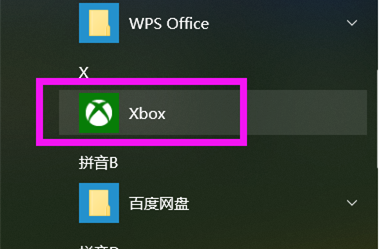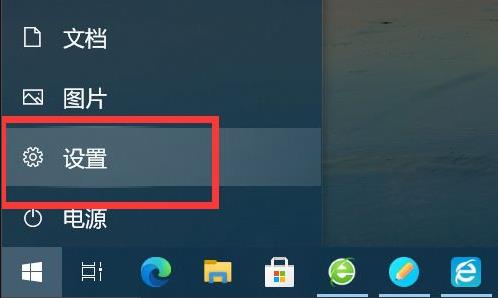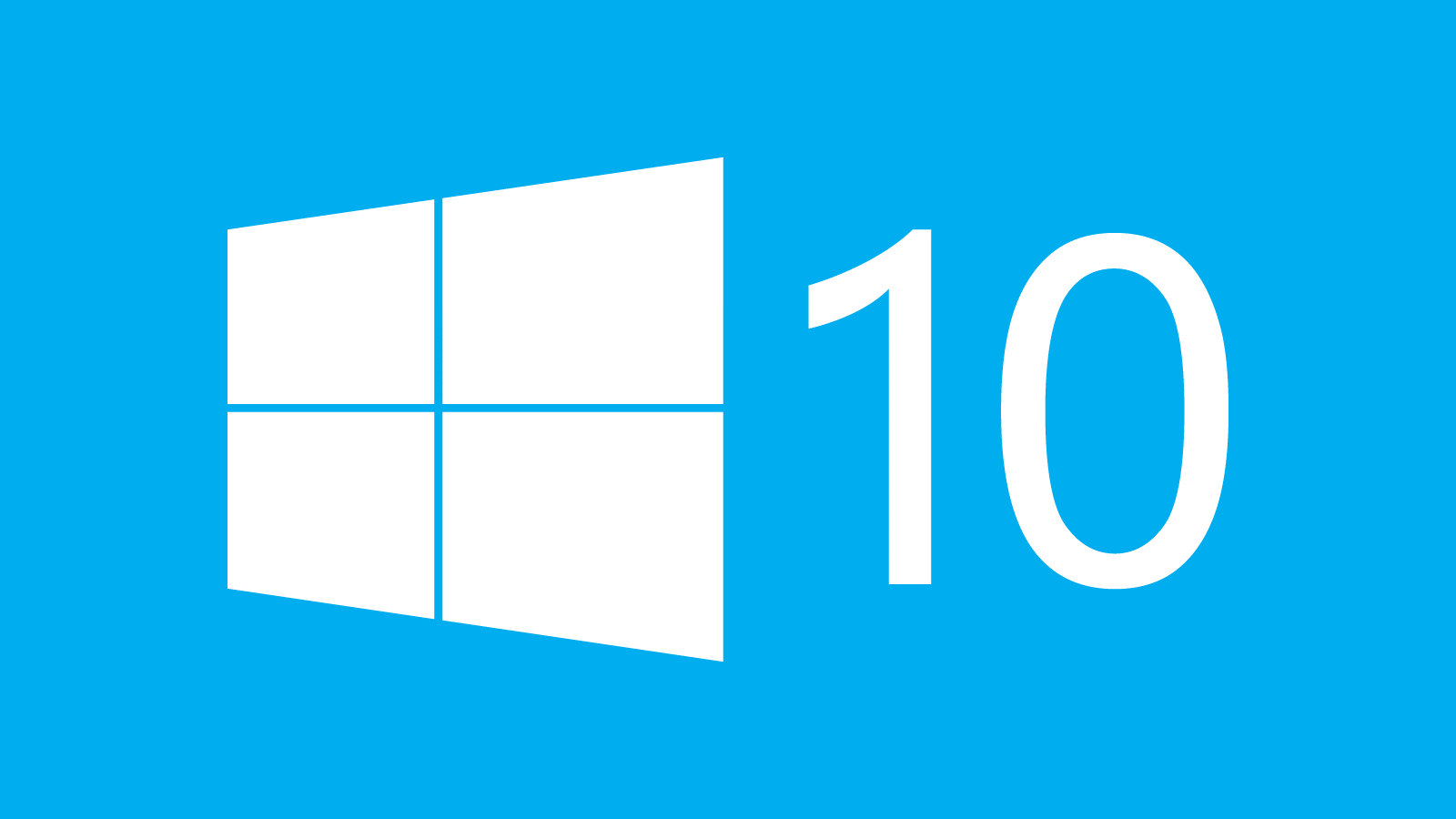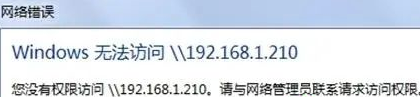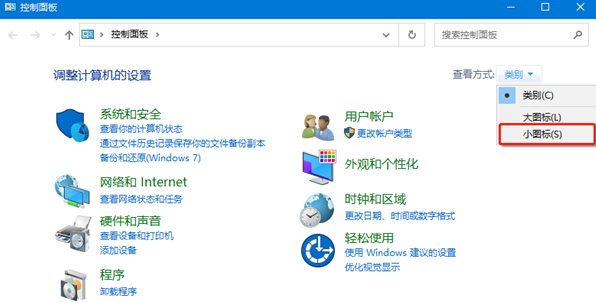相信很多用户都喜欢用Win10系统,那么你知道如果Win10每次开机都要重新插USB怎么办吗?下面这篇文章为您带来了一个通过再次插入来识别另一台计算机USB设备的解决方案。下面我们来看看。
每次Win10开机都要插拔USB怎么办?
解决方案:
1.在Win10系统中进入“系统设置”界面。
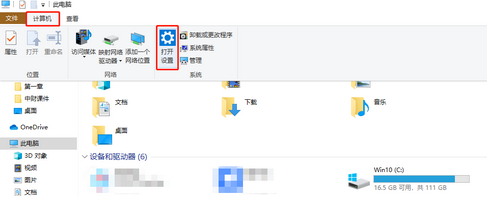
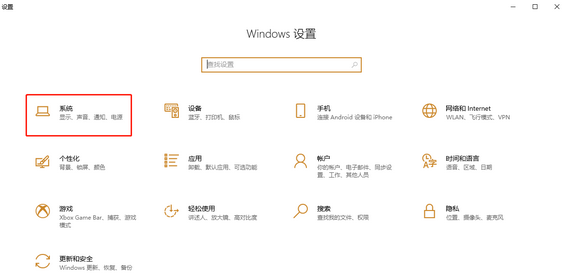 2,点击“电源和睡眠”,然后点击“其他电源设置”。
2,点击“电源和睡眠”,然后点击“其他电源设置”。
: 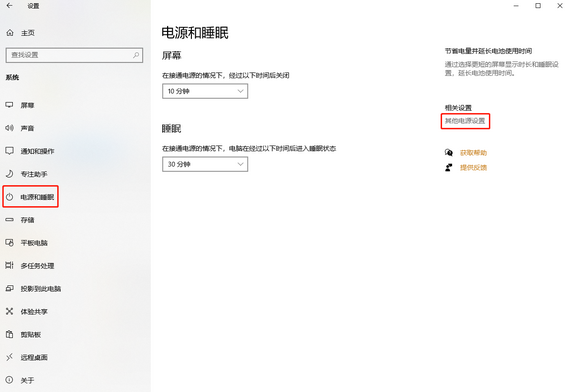 3.根据当前电源计划,选择相应的"更改计划设置"按钮。
3.根据当前电源计划,选择相应的"更改计划设置"按钮。
: 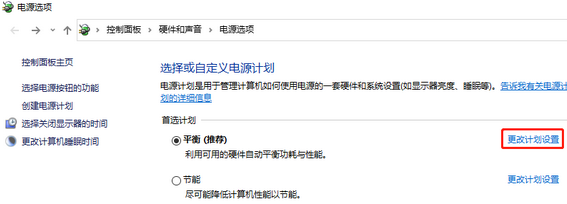 4.在弹出的“更改计划设置”界面中,单击“更改高级电源设置”按钮。
4.在弹出的“更改计划设置”界面中,单击“更改高级电源设置”按钮。
: 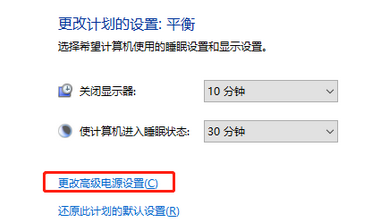 5.在弹出的电源选项对话框中,找到USB设置选项,将USB选择性暂停设置更改为禁用。
5.在弹出的电源选项对话框中,找到USB设置选项,将USB选择性暂停设置更改为禁用。
: 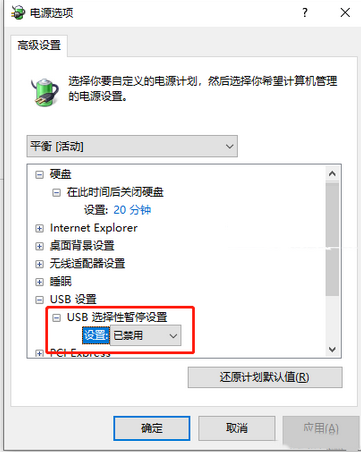 6.点击对话框右下角的“应用”按钮即可生效。
6.点击对话框右下角的“应用”按钮即可生效。